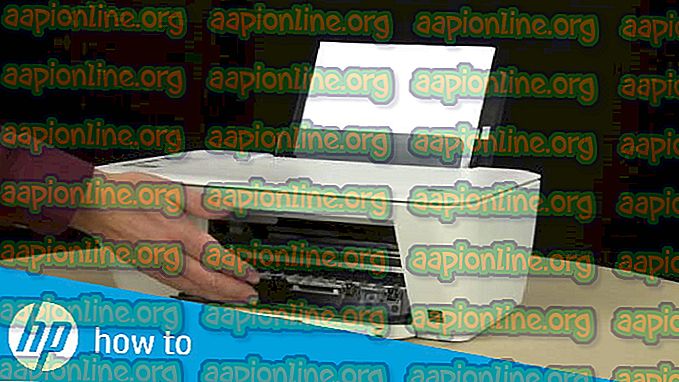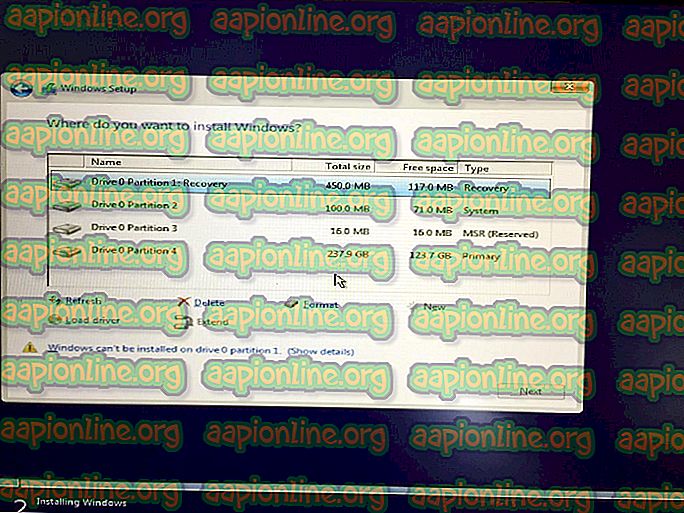Fix: telefoanele Galaxy continuă repornirea
Telefoanele Samsung sunt destul de populare printre utilizatorii de Android, unde oferă mai mult de 46% din toate dispozitivele care folosesc Android. Abordarea lor inovatoare și futuristă de a furniza cele mai noi tehnologii utilizatorilor lor îi pune înaintea celorlalți. Cu toate acestea, destul de recent au apărut o mulțime de rapoarte ale telefoanelor Galaxy S care se repară constant.

Care sunt cauzele restabilirii telefoanelor Samsung în mod constant?
După ce am primit numeroase rapoarte de la mai mulți utilizatori, am decis să investigăm problema și am conceput un set de soluții care au rezolvat problema pentru majoritatea utilizatorilor noștri. De asemenea, am analizat motivele pentru care a fost declanșată problema și le-am enumerat mai jos.
- Aplicații terțe: în unele cazuri, aplicațiile terțe încărcate pe telefon pot provoca repornirea telefonului. Dacă o anumită aplicație sau cache-ul acesteia este coruptă, aceasta poate interfera cu funcțiile importante ale sistemului și poate face reluarea telefonului.
- Nucleul OS corupt: este posibil ca, după o actualizare a telefonului, nucleul de sistem instalat de software-ul actualizat să lipsească fișiere importante și software-ul să nu fie instalat corect. Este o problemă comună cu telefoanele Samsung atunci când instalați noi actualizări pe dispozitiv.
- Card SD: Dacă aveți o cartelă SD instalată pe telefon, este posibil ca acesta să fie corupt și să provoace interferențe cu funcțiile importante ale sistemului, din cauza cărora telefonul repornește continuu.
- Problemă hardware: în unele cazuri, problema nu se referă la software și ar putea fi legată de hardware-ul telefonului. Dacă acesta este cazul, atunci telefonul trebuie dus la Centrul de asistență pentru clienți Samsung pentru service.
Acum că aveți o înțelegere de bază a naturii problemei, vom merge mai departe către soluții. Asigurați-vă că implementați aceste soluții în ordinea specifică în care sunt furnizate pentru a evita orice conflict.
Soluția 1: Actualizarea software-ului dispozitivului
Dacă kernel-ul OS este corupt sau dacă actualizările instalate pe dispozitivul dvs. lipseau unele fișiere, este posibil ca operatorul dispozitivului dvs. să alunge o actualizare pentru a remedia problema. Prin urmare, în acest pas, vom verifica pentru a vedea dacă există actualizări disponibile pentru dispozitiv. Pentru asta:
- Trageți în jos panoul de notificări și atingeți pictograma „ Setări ”.

- Derulați în jos și atingeți opțiunea „ Despre dispozitiv ”
Notă: atingeți opțiunea „ Actualizări software ” pentru dispozitive Samsung mai noi.

- În opțiunea „ Despre dispozitiv ” atingeți opțiunea „ Software ” și apoi opțiunea „ Actualizări software ”.

- Atingeți opțiunea „ Verificare actualizări ” și lăsați telefonul să finalizeze procesul de verificare.
- Atingeți opțiunea „ Descărcați actualizări manual ” și așteptați finalizarea procesului de descărcare

- După descărcarea actualizărilor, telefonul va începe automat să le instaleze și va fi repornit în acest proces.
- După actualizare, verificați dacă problema persistă.
Soluția 2: Lansarea în modul Safe
În modul Safe, sunt încărcate doar funcțiile implicite ale sistemului necesare procesului de lansare. Prin urmare, dacă vreo aplicație terță a cauzat problema repornirii, aceasta va fi acum rezolvată. Pentru a lansa telefonul în modul sigur:
Pentru dispozitive mai vechi:
- Apăsați butonul de pornire și selectați opțiunea „ Oprire oprită ”.

- După ce dispozitivul este oprit complet, porniți- l ținând apăsat butonul de pornire timp de 2 secunde.
- Când afișarea logo-ului de animație Samsung țineți apăsat butonul „ Volum jos ”.

- În cazul în care procesul a avut succes, cuvântul „ Mod sigur ” trebuie afișat în colțul din stânga jos al ecranului.

- În timp ce se află în modul de siguranță, verificați dacă problema persistă. Dacă nu, puteți începe depanarea și dezinstalarea aplicației care cauzează problema.
Pentru dispozitive mai noi:
- Apăsați și mențineți apăsat butonul de pornire din partea telefonului până când opțiunile de lansare apar pe ecran.
- Apăsați lung pe butonul „ Oprire ” și apoi apăsați pe opțiunea „ Mod sigur ”.

- Telefonul va reporni acum în modul Safe și cuvintele „ Mod sigur ” vor fi scrise în stânga jos a ecranului .

- Verificați dacă problema persistă în modul Safe.
După lansarea în modul sigur:
- Dacă problema nu persistă după lansarea dispozitivelor în modul sigur, este probabil cauzată de o aplicație terță parte.
Una dintre cele mai frecvente aplicații pentru a cauza problema de repornire pe telefon a fost raportată la aplicația meteo .
- Navigați pe ecranul de start, apăsați și mențineți apăsat pictograma aplicației „ Meteo ”.
- Selectați „ Dezinstalați ” din lista de opțiuni pentru dispozitivele mai noi și trageți pictograma aplicației în opțiunea „ Dezinstalare ” din partea stângă sus a ecranului pentru ca dispozitivele mai vechi să dezinstaleze aplicația.

- După ce aplicația este dezinstalată, verificați dacă problema persistă.
- Încercați să ștergeți mai multe aplicații terțe dacă problema persistă.
Soluția 3: Resetare grea
Dacă soluțiile de mai sus nu au rezolvat problema pentru dvs., este posibil ca problema să fie cu Kernel-ul OS. Acest Kernel este aprins pe mobil atunci când se actualizează, prin urmare, în acest pas, vom reseta cu greu mobilul pentru a încărca nucleul de stoc din ROM-ul mobilului. Pentru asta:
Pentru dispozitive mai vechi:
- Apăsați și mențineți apăsat butonul de pornire și selectați „ Oprire ” din listă.

- Odată ce telefonul este oprit, apăsați butonul „ Volum în jos ”, butonul „ Putere ” și butonul „ Acasă ” și țineți apăsat până când apare ecranul de conectare „ Samsung ”, când nu eliberează decât butonul „ Porniți ”.

- Eliberați tot butonul când apare ecranul de conectare la Android.
- Acum vor fi afișate Opțiunile de recuperare, utilizați butonul „ Volum jos ” pentru a naviga în jos în listă și evidențiați opțiunea „ Resetare / ștergere din fabrică ”

- Apăsați butonul „ Power ” pentru a selecta opțiunea și așteptați ca telefonul să finalizeze procesul.
- Verificați dacă problema persistă.
Pentru dispozitive mai noi:
- Apăsați și mențineți apăsat butonul de pornire și selectați butonul „ Oprire ”.

- După ce telefonul este oprit, apăsați simultan „ Volumul în jos ”, „ Bixby ” și „ butonul de alimentare ” și mențineți apăsat până pe ecranul cu logo-ul „ Samsung ”. Eliberați numai butonul „ Power ” când apare.

- Eliberați toate butoanele atunci când apare logo-ul Android și telefonul va fi pornit în modul Recuperare.
- Utilizați butonul Volum în jos pentru a naviga în listă și evidențiați opțiunea „ Resetare / ștergere din fabrică ”.

- Folosiți butonul „ Power ” pentru a selecta opțiunea și așteptați finalizarea procesului de resetare.
- Verificați dacă problema persistă.